DVD
- 1. Convertir/graver vidéo sur DVD+
-
- 1.1 MP4 sur DVD
- 1.2 MOV sur DVD
- 1.3 MKV sur DVD
- 1.4 MPG sur DVD
- 1.5 Graver MP4 sur DVD sous Windows 10
- 1.6 Convertir VOB sur DVD
- 1.7 Convertir M4V sur DVD
- 1.8 Graver AVI sur DVD
- 1.9 Graver AVCHD sur DVD
- 1.10 Convertir WMV sur DVD
- 1.11 Convertir MTS/M2TS/TS Fichiers sur DVD
- 1.12 Graver DivX/Xvid Fichiers sur DVD
- 1.13 Convertir Video_TS sur DVD
- 1.14 iPhone Videos sur DVD
- 1.15 Convertir uTorrent Movies sur DVD
- 1.16 Graver Camcorder sur DVD
- 1.17 Graver VLC Fichiers sur DVD
- 1.18 Convertir MiniDV sur DVD
- 1.19 Convertir Blu-ray sur DVD
- 1.20 Convertir mkv en Blu-ray
- 1.21 Graver des films sur DVD
- 1.22 Graver un film torrent
- 2. Convertir DVD en vidéo +
-
- 2.1 Convertir DVD en MP4
- 2.2 Convertir DVD en MPEG
- 2.3 Convertir DVD en MKV
- 2.4 Convertir DVD en AVI Free
- 2.5 Convertir DVD en DivX/Xvid
- 2.6 Convertir DVD en MP3 Free
- 2.7 DVD en iPad
- 2.8 Convertir DVD vers Digital Fichiers
- 2.9 Convertir DVD en AVI with Handbrake
- 2.10 Convertir un DVD en MP4 avec VLC
- 3. Convertir ISO / Convertir vers ISO +
- 4. Logiciel graveur DVD+
-
- 4.1 10 Free Mac DVD Burners
- 4.2 AnyDVD pour Mac
- 4.3 Best Toast pour Windows Alternative
- 4.4 MP4 sur DVD Burner Mac
- 4.5 Top 15 MP4 sur DVD Burners
- 4.6 10 WinX DVD Video Software Alternatives
- 4.7 5 Windows 10 DVD Maker Programs
- 4.8 10 Best Blu-ray DVD Players
- 4.9 Best DVD Makers
- 4.10 Best Video sur DVD Converters
- 4.11 Top DVD Creators
- 4.12 Best Free DVD Authoring Software
- 4.13 Alternative en ConvertXtoDVD Mac/Windows
- 4.14 Best DVD Burning Software
- 4.15 Top 5 Free DVD Burners
- 4.16 PAL en NTSC Converter
- 4.17 L'alternative à Toast Titanium
- 4.18 Alternatives à Nero Burning
- 5. Autres conseils DVD +
-
- 5.1 Lire DVD sur Xbox One/360
- 5.2 Lire DVDs sur Wii
- 5.3 Importer DVD en iTunes
- 5.4 Peut PS4 ou PS3 Lire DVDs
- 5.5 Transférer DVD en TV
- 5.6 Monter VOB or DVD Fichiers
- 5.7 DVD en Chromecast
- 5.8 Lire DVD sous Windows 10/8/7
- 5.9 Convertir VCD Videos sur DVD
- 5.10 VLC ne peut pas lire DVD
- 5.11 Compresser Video pour DVD
- 5.12 Windows DVD Maker ne peut pas graver MOV
- 5.13 Windows DVD Maker ne peut graver AVI
- 5.14 Windows DVD Maker ne peut graver MKV Issue
- 5.15 Convertir NTSC en PAL
- 5.16 DVD Player Formats pris en charge
- 5.17 Lire DVD sous Windows 10
- 5.18 Copier DVD en DVD
- 5.19 Télécharger DVD sur un ordinateur
- 5.20 Lire DVD sur Media Player
- 5.21 Graver MP4 sur CD
- 5.22 Graveurs de CD MP3
- 5.23 Un DVD ne peut pas être lu ?
- 5.24 Graver audio MP3 sur DVD
- 5.25 Convertir VHS en numérique
- 5.26 Lire un DVD sur TV Samsung
- 6. Convertir/graver format populaire sur DVD +
-
- 6.1 Convertir Home Movies sur DVD
- 6.2 Graver iTunes Movie sur DVD
- 6.3 Graver BBC iPlayer sur DVD
- 6.4 Graver AVI sur DVD Mac
- 6.5 Graver iMovie sur DVD
- 6.6 Graver Windows Movie Maker Fichiers sur DVD
- 6.7 Convertir MP4 vers iDVD Mac
- 6.8 Utiliser Adobe Premiere pour Graver A DVD
- 6.9 Convertir YouTube en DVD et Vice-Versa
- 6.10 Graver des films sur DVD
- 6.11 Graver Vidéo TS sur dvd
- 6.12 Convertisseurs MP4 en DVD en ligne
- 6.13 Télécharger DVD sur ordinateur
- 6.14 Profiter de votre DVD Netflix Partout
- 6.15 Convertir VHS en DVD
Quel est le meilleur programme pour graver des CD pour Windows/Mac ?
Par Pierre Dubois • 2023-09-06 20:14:43 • Solutions prouvées
Stocker les données importantes sur CD est l'un des meilleurs moyens de les conserver en sécurité. Cependant, il arrive que les gens soient confrontés à des difficultés car ils ne connaissent pas les logiciels qui peuvent leur faciliter la tâche. Vous pouvez rechercher en ligne les meilleurs logiciels en lisant leurs critiques et en apprenant à connaître les meilleurs d'entre eux. La plupart d'entre eux sont très faciles à utiliser, et vous pouvez facilement graver le CD en les utilisant. Dans cet article, nous allons vous présenter les meilleurs programmes de gravure de CD pour Windows/Mac.
- Partie 1. Meilleur programme de gravure de CD pour Windows/Mac
- Partie 2. 3 meilleurs programmes gratuits pour graver des CD sous Windows
- Partie 3. 3 meilleurs programmes gratuits de gravure de CD pour Mac
Partie 1. Meilleur programme de gravure de CD pour Windows/Mac
Il existe des milliers de logiciels disponibles pour graver votre CD. Pourtant, la plus populaire et la plus appréciée par des millions de personnes est Wondershare UniConverter (à l'origine Wondershare Video Converter Ultimate). Ce logiciel a une interface très simple. Ainsi, il peut être utilisé par n'importe qui et fonctionne aussi bien sous Windows que sous Mac. Wondershare UniConverter est le meilleur moyen de graver des CD car il vous offre la vitesse la plus rapide sans compromettre la qualité vidéo ou audio. Vous pouvez apporter des modifications si vous le souhaitez avant de graver votre CD à l'aide de divers outils d'édition fournis par le logiciel. Vous pouvez également prévisualiser les modifications en temps réel pendant la gravure de votre CD et voir toutes les modifications que vous avez effectuées auparavant. Ce logiciel prend en charge divers formats audio si vous gravez de la musique sur un CD, comme les formats MP3, WAV, M4A, et bien d'autres. C'est le meilleur moyen de graver un CD audio car il peut graver plusieurs fichiers à la fois et vous offre la vitesse la plus rapide par rapport aux autres graveurs de CD. Il permet de créer des fichiers de sauvegarde en un seul clic, de sorte que vos audios et vidéos sont à l'abri de tout accident.
 Wondershare UniConverter
Wondershare UniConverter
Votre Toolbox complète pour l'audio et la vidéo

- Convertissez des vidéos dans plus de 1000 formats comme AVI, MKV, MOV, MP4, etc.
- Gravez facilement des fichiers audio sur CD sous Windows/Mac.
- Fonctionne comme un outil de gestion des métadonnées pour éditer les fichiers de métadonnées vidéo.
- Convertissez la vidéo en présélection optimisée pour presque tous les appareils.
- Il a une vitesse de conversion 30 fois plus rapide que les autres convertisseurs courants.
- Modifiez, améliorez et personnalisez vos vidéos en les découpant, en les recadrant, en ajoutant des sous-titres et un filigrane, etc.
- Gravez des vidéos sur des DVD lisibles grâce à un modèle de DVD gratuit et attrayant.
- La Toolbox polyvalente comprend un créateur de GIF, un convertisseur VR et un enregistreur d'écran.
- Systèmes d'exploitation supportés : Windows 10/8/7/XP/Vista, macOS 11 Big Sur, 10.15 (Catalina), 10.14, 10.13, 10.12, 10.11, 10.10, 10.9, 10.8, 10.7, 10.6.
Étapes pour graver des CD sur Mac en utilisant Wondershare Uniconverter :
Étape 1 Lancez Wondershare UniConverter et ouvrez Toolbox.
Installez Wondershare UniConverter sur votre Windows ou Mac, puis ouvrez l'interface du logiciel. Cliquez sur la Toolbox présente dans le coin supérieur droit. Lorsque vous sélectionnez Toolbox, une grande boîte de dépôt apparaît. Sélectionnez l'option Graveur de CD présente à l'écran.
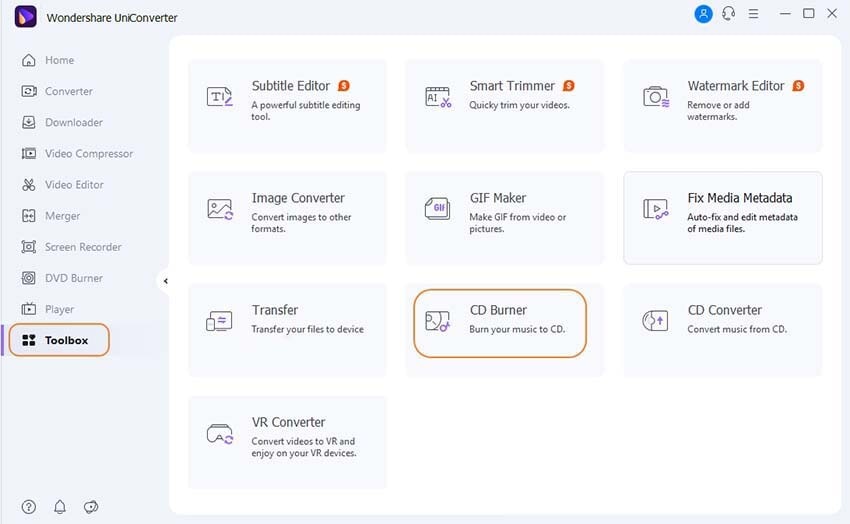
Étape 2 Chargez le fichier musical.
Après avoir sélectionné le graveur de CD, une nouvelle fenêtre apparaît avec le signe +. Vous devez choisir le fichier musical que vous souhaitez graver sur un CD. Vous pouvez également choisir plusieurs fichiers musicaux à la fois et les graver en un rien de temps.
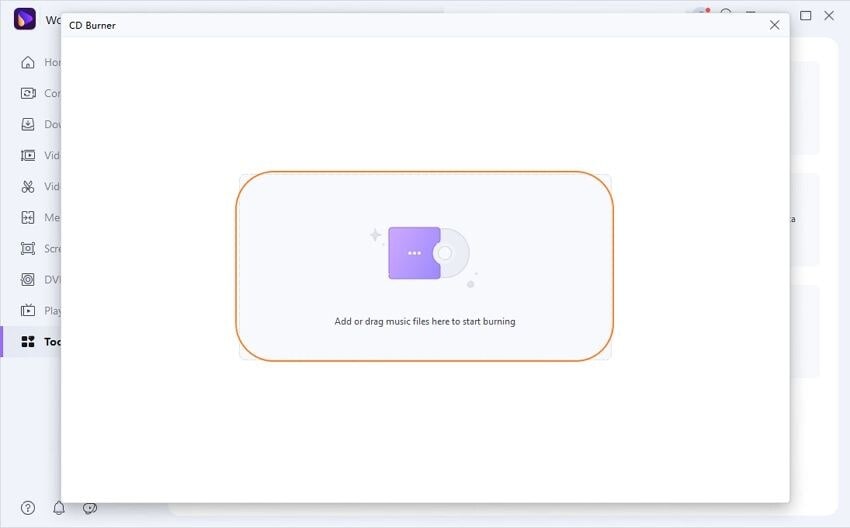
Étape 3 Personnaliser les fichiers.
Les fichiers que vous avez sélectionnés apparaissent à l'écran. Si vous souhaitez apporter des modifications à la liste de lecture et supprimer un fichier de la liste, vous pouvez le faire. Vous pouvez ajouter d'autres fichiers en cliquant sur l'icône + dans le coin supérieur gauche. Les détails tels que le format de fichier, la taille, la durée et les artistes peuvent être affichés à l'écran lors de la création de la liste.
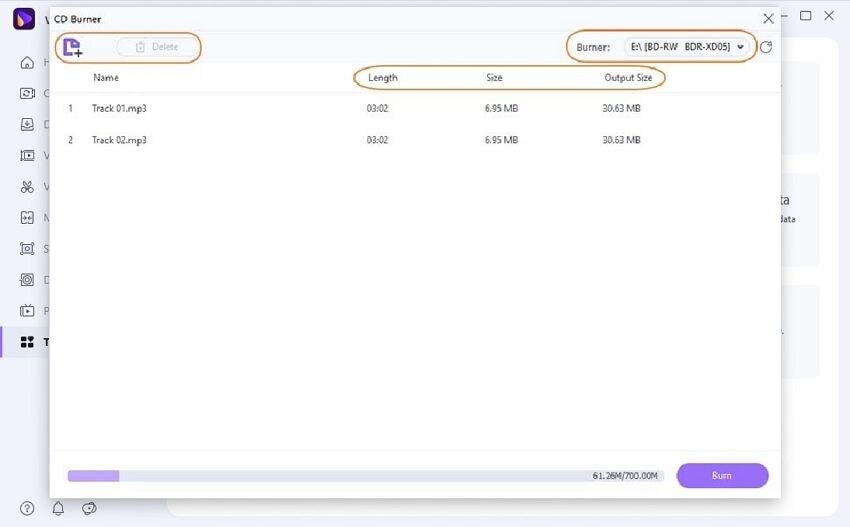
Étape 4 Graver le CD
Lorsque votre liste complète est établie, insérez le CD vierge dans votre Mac et sélectionnez le graveur dans le coin supérieur droit de l'écran. Enfin, cliquez sur l'option Graver présente dans le coin inférieur droit. La barre ci-dessous vous montre le stockage de votre CD après avoir gravé tous les fichiers audio, et vous pouvez ajouter des fichiers audio supplémentaires en conséquence.
Partie 2. 3 meilleurs programmes gratuits pour graver des CD sous Windows
1. CDBurnerXP
L'interface de ce logiciel est vraiment simple et est disponible en plusieurs langues. Ce programme peut graver des disques, notamment des DVD, des CD et des blu-ray. Vous pouvez ajouter plusieurs fichiers lorsque vous sélectionnez le graveur audio et suivre votre liste de lecture pendant la gravure.
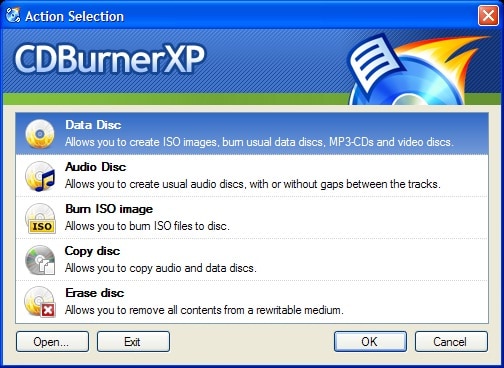
Avantages :
- Interface multilingue prise en charge.
- Ce logiciel peut créer un disque en mode mixte si vous le souhaitez.
- Il peut également graver des fichiers ISO sur un CD.
Inconvénients :
- Lorsque le logiciel est lancé, il se bloque.
- Ne détecte pas correctement le cadre .NET.
- Il ne peut pas effectuer une charge de travail délicate.
2. Burnaware
Burnaware peut graver tous les types de formats et de fichiers comme des images, des vidéos, des audios, des photos numériques sur des DVD, des CD et des disques Blu-ray. Vous pouvez créer des fichiers audio et vidéo de haute qualité à l'aide de ce logiciel. Il prend en charge les écrans à haute résolution (DPI), ce qui rend ce logiciel bien meilleur.
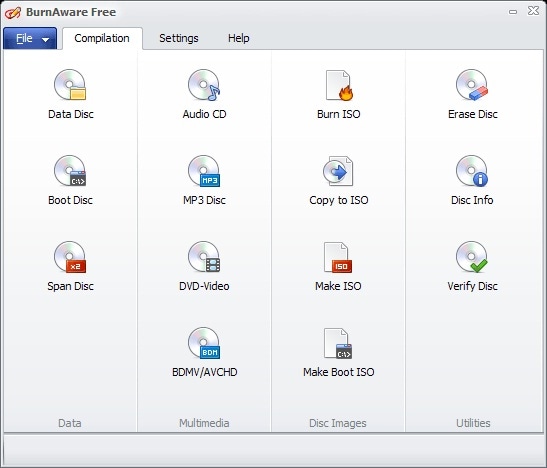
Avantages :
- Processus de combustion stable et rapide sans aucun plantage.
- Prise en charge du dernier système d'exploitation - Windows10 et toute version à partir de Windows XP.
- Prend en charge des options avancées comme les paramètres de démarrage.
Inconvénients :
- Le logiciel fonctionne uniquement avec les images BIN/CUE et ISO.
- Les fonctionnalités sont très limitées pour un essai gratuit.
- La récupération des données est lente.
3. StarBurn
StarBurn est un logiciel en ligne gratuit qui peut être utilisé pour graver vos CD et DVD. L'interface de ce logiciel est très basique par rapport aux autres concurrents du marché. Il contient une collection de petits outils indispensables pour graver correctement vos CD et les éditer.
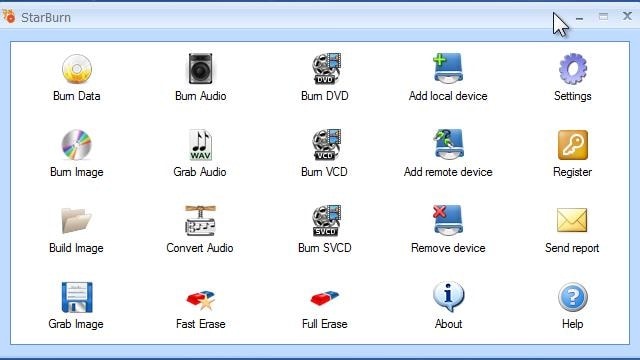
Avantages :
- Basique et très simple à utiliser.
- Vous pouvez créer différentes images à partir des disques.
- Outil de conversion audio simple avec des rippeurs de CD.
Inconvénients :
- Prend en charge un nombre limité de formats.
- Manque d'options de contrôle avancées.
- Les anciennes versions contiennent des bogues.
Partie 3. 3 meilleurs programmes gratuits de gravure de CD pour Mac
1. Burn
The burn est considéré comme l'un des meilleurs programmes pour graver des CD sur votre ordinateur portable Mac sans aucun problème. L'une des meilleures caractéristiques de cette application est son interface graphique. Cela vous permettra de naviguer facilement dans le logiciel qui vous convient. Vous pouvez télécharger le logiciel directement sur votre ordinateur portable Mac sans dépenser un centime, et il offre également un contrôle complet de l'espace vierge de votre CD avant de le graver. Ainsi, vous éviterez de surcharger l'espace, ce qui pourrait perturber le processus. Avec ce logiciel, il est très facile de créer un CD audio de votre choix.
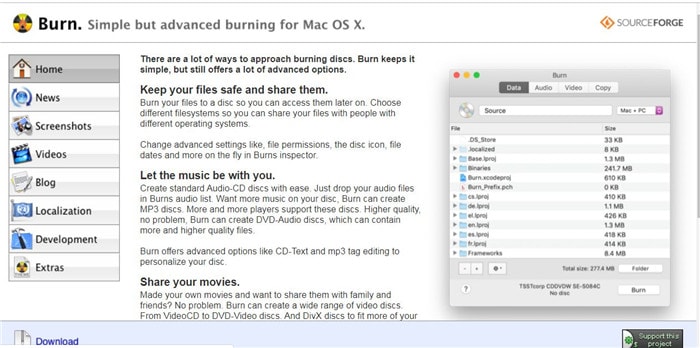
Avantages :
- La taille de l'application est très réduite.
- Vous avez également la possibilité de graver des DVD.
- Le logiciel vous fournit également des disques DivX, que vous pouvez partager avec les membres de votre famille.
Inconvénients :
- Pour graver un DVD, vous devez d'abord le convertir au format .mpg.
- Ne pas offrir de support pour le multi-session.
- Vous ne pouvez pas enregistrer les choses que vous gravez sur le CD.
Avec ce logiciel, vous disposerez d'un moyen efficace et optimal de graver des CD directement sur vos ordinateurs portables Mac. Les fonctionnalités UX et UI de ce logiciel vous offrent une facilité d'utilisation exceptionnelle. Vous avez même la possibilité de choisir la vitesse du CD avec lequel il va graver. Après le processus de gravure, vous pouvez même conserver la résolution de la vidéo initiale, même lorsque vous compressez le fichier. Vous bénéficiez également de fonctions supplémentaires telles que l'édition de photos et la création complète de vos CD et DVD. Ce logiciel vous offre également plusieurs options comme le découpage de la vidéo et l'amélioration de la qualité de l'audio.
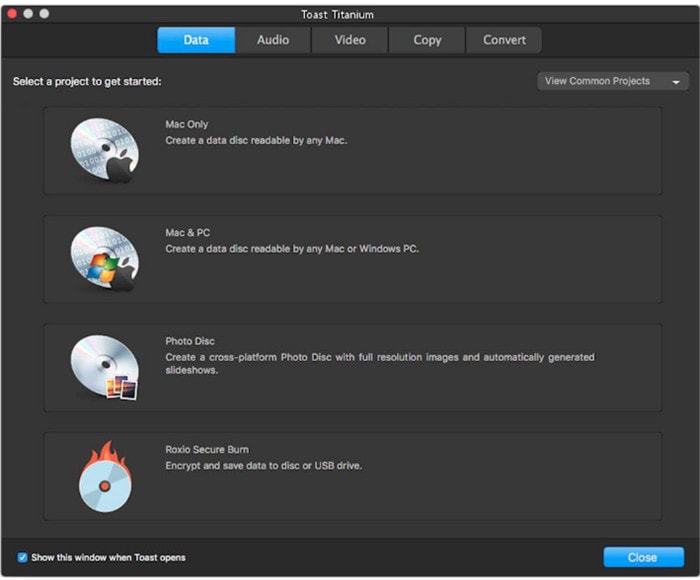
Avantages :
- Vous avez la possibilité de télécharger des fichiers par lots et vous pouvez même synchroniser des fichiers vidéo et audio.
- Pendant que vous entreprenez un projet, il est très facile de le reprendre, de le mettre en pause ou de le reprogrammer.
- Vous aurez également la chance de pouvoir cataloguer. Vous pouvez ainsi personnaliser facilement les chapitres et les menus.
Inconvénients :
- Il est parfois difficile d'ouvrir des images de disque avec l'aide de ce logiciel.
- Ce logiciel ne prend pas en charge vos images HEIF.
- Pour installer ce logiciel, vous devez disposer d'au moins 1 Go d'espace libre sur votre disque dur.
3. Express Burn
L'une des meilleures applications pour graver des CD sur votre ordinateur Mac est Express Burn. Vous pouvez soit télécharger le logiciel gratuitement, soit acheter son édition premium. Le logiciel peut être téléchargé via un site sécurisé. Il n'y a donc aucun risque que des vers ou des virus attaquent votre système. Une autre caractéristique de ce logiciel est que vous pouvez télécharger des fichiers à l'aide de la fonction glisser-déposer. Ce logiciel vous offre en outre la possibilité de créer des disques de données amorçables.
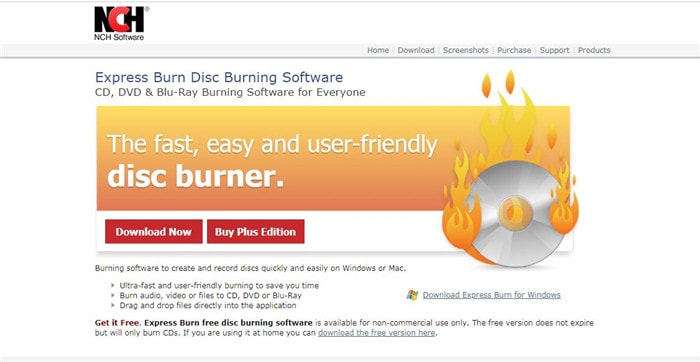
Avantages :
- Vous ne devez pas télécharger d'autres plug-ins avec le programme.
- Pendant la gravure, vous pouvez même sélectionner le format vidéo de votre choix.
- Vous pouvez choisir parmi près de 20 modèles et y ajouter des images personnalisées.
- Si vous réalisez un CD audio, vous pouvez choisir le temps de pause entre deux pistes.
Inconvénients :
- Si vous avez besoin de fonctionnalités supplémentaires, vous devez passer à la version premium.
- Vous devez apprendre quelques options pour l'UX et l'UI avant d'utiliser le logiciel.
- La vitesse de gravure des CD est lente.
- Ce logiciel ne prend pas en charge certains formats de fichiers.
Conclusion
Actuellement, il devient très facile de graver un CD de votre choix. Tout ce que vous avez à faire est de vous connecter à Internet et de choisir le meilleur programme en fonction de votre plate-forme. Si vous êtes un utilisateur Mac, Wondershare UniConverter est considéré comme l'une des meilleures applications pour graver des CD directement sur votre système. Pour cela, il n'est même pas nécessaire d'avoir des connaissances techniques approfondies. En comparaison avec d'autres graveurs de CD, Wondershare UniConverter a une interface formidable. Ce logiciel vous offre également plusieurs autres fonctionnalités comme le découpage de vidéos, l'ajout de sous-titres, etc. La taille globale de Wondershare UniConverter est très faible. Ainsi, vous pouvez facilement le conserver sur votre disque dur.
 Convertir des fichiers vidéo/audio en n’importe quel format, y compris MP4/MP3/WAV, etc.
Convertir des fichiers vidéo/audio en n’importe quel format, y compris MP4/MP3/WAV, etc.



Pierre Dubois
staff Éditeur